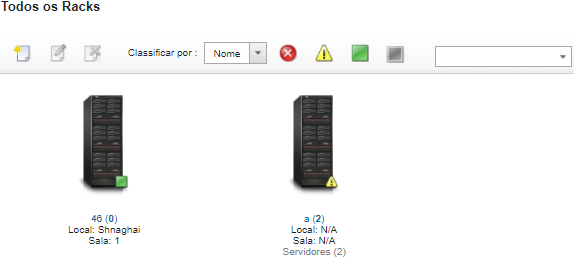Removendo um rack
É possível remover um rack do Lenovo XClarity Administrator.
Procedimento
Conclua as seguintes etapas para remover um rack.
Resultados
A miniatura do rack é removido da página Todos os racks e todos os dispositivos que estavam no rack, estão agora disponíveis para inclusão em outro rack na página Editar Racks.
Enviar feedback